
Usporiadanie nahrávok do priečinkov na Macu
Na usporiadanie nahrávok môžete vytvárať priečinky. Dynamické priečinky taktiež automaticky zoskupujú vaše obľúbené a naposledy vymazané nahrávky, ako aj nahrávky z Apple Watch.
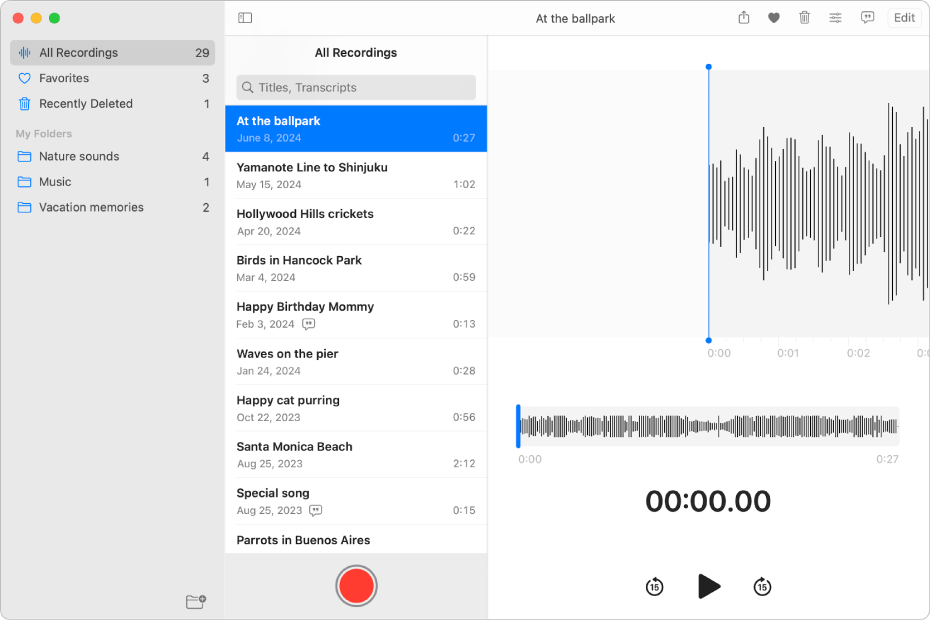
Zobrazenie postranného panela priečinka
Na Macu prejdite do apky Diktafón
 .
.Kliknutím na
 otvorte postranný panel s priečinkami.
otvorte postranný panel s priečinkami.Môžete označiť priečinok a zobrazia sa všetky nahrávky, ktoré obsahuje.
Môžete tiež zmeniť veľkosť postranného panela priečinka tak, že potiahnete lištu oddeľovača doľava alebo doprava.
Vytvorenie nového priečinka
Na Macu prejdite do apky Diktafón
 .
.Kliknutím na
 otvorte postranný panel s priečinkami.
otvorte postranný panel s priečinkami.Kliknite na
 v pravom dolnom rohu postranného panela s priečinkami.
v pravom dolnom rohu postranného panela s priečinkami.Zadajte názov priečinka a kliknite na Uložiť.
Vaše priečinky sa zobrazia v poradí, v akom ich vytvárate.
Pridanie nahrávky do priečinka
Na Macu prejdite do apky Diktafón
 .
.Kliknite na
 a potom vykonajte niektorú z týchto akcií:
a potom vykonajte niektorú z týchto akcií:Vyberte priečinok a vytvorte novú nahrávku.
Vyberte nahrávku a potiahnite ju do priečinka.
Ak používate trackpad alebo myš Magic Mouse, môžete potiahnuť dvomi prstami po nahrávke, kliknúť na
 a potom vybrať priečinok.
a potom vybrať priečinok.
Poznámka: Nahrávky môžu byť naraz iba v jednom z vašich priečinkov. Avšak nahrávky vo vašich priečinkoch sa stále môžu zobrazovať v Dynamických priečinkoch, ako je napríklad priečinok Obľúbené.
Označenie nahrávok ako obľúbených
Na Macu prejdite do apky Diktafón
 .
.Vyberte nahrávku a potom kliknite na
 .
.Ak používate trackpad alebo myš Magic Mouse, môžete tiež potiahnuť dvomi prstami doprava po nahrávke a potom kliknúť na
 .
.Nahrávka sa pridá do priečinka Obľúbené, ktorý sa nachádza na postrannom paneli priečinka.
Ak chcete odstrániť nahrávku zo svojich obľúbených, vyberte nahrávku a potom kliknite na ![]() ešte raz.
ešte raz.
Premenovanie priečinka
Na Macu prejdite do apky Diktafón
 .
.Kliknutím na
 otvorte postranný panel s priečinkami.
otvorte postranný panel s priečinkami.So stlačeným klávesom Control kliknite na priečinok, ktorý ste vytvorili, a potom vyberte Premenovať priečinok.
Ak používate trackpad alebo myš Magic Mouse, môžete tiež potiahnuť dvomi prstami doľava po priečinku a potom kliknúť na Premenovať.
Zadajte nový názov a kliknite na Uložiť.
Vymazanie priečinka
Na Macu prejdite do apky Diktafón
 .
.Kliknutím na
 otvorte postranný panel s priečinkami.
otvorte postranný panel s priečinkami.So stlačeným klávesom Control kliknite na priečinok a potom vyberte Vymazať priečinok.
Ak používate trackpad alebo myš Magic Mouse, môžete tiež potiahnuť dvomi prstami doľava po priečinku a potom kliknúť na Vymazať.
Nahrávky vo vymazanom priečinku sa presunú do priečinka Nedávno vymazané, kde zostanú 30 dní (pokiaľ to nie je ináč špecifikované v nastaveniach). Počas tohto obdobia ich stále budete môcť zobrazovať a obnoviť. Prečítajte si článok Vymazanie nahrávky.